Einige Postman-Benutzer meldeten ein Problem mit Postman 0.9.6, bei dem sie Benutzersitzungen nicht replizieren konnten, da Chrome Postman den Zugriff auf Benutzer-Cookies verweigerte. Das Postman-Team hat jedoch eine Lösung für dieses Problem entwickelt, indem es ein neues Plugin namens Postman Interceptor erstellt hat.
Mit diesem Plugin können Benutzer ihre Postman-Anfragen weiterleiten und Benutzer-Cookies abrufen, wodurch sie Benutzersitzungen wieder replizieren können. Mit Postman Interceptor können Benutzer weiterhin nahtlos ihre APIs testen und debuggen. In diesem Artikel erfahren Sie, wie Sie Postman Interceptor installieren und verwenden, sowie einige häufige FAQs. Lesen Sie weiter.
So installieren und konfigurieren Sie Postman Interceptor in Chrome
Postman Interceptor ist ein leistungsstarkes Tool, mit dem Benutzer HTTP/HTTPS-Anfragen abfangen und ändern können, die von Ihren Geräten gesendet werden. Es fungiert als Proxy zwischen dem Gerät und dem Server und ermöglicht es Benutzern, die Anfragen und Antworten zu erfassen und zu manipulieren.
Mit Postman Interceptor können Benutzer Anfragen abfangen, die von jeder Anwendung auf ihrem Gerät gestellt werden, nicht nur die Anfragen, die über Postman gesendet werden. Dies macht es zu einem vielseitigen Werkzeug zum Debuggen und Testen von APIs.
Um Postman Interceptor zu verwenden, müssen Benutzer es auf Ihrem Gerät installieren und konfigurieren. Der Installationsvorgang ist unkompliziert und kann durch Hinzufügen der Postman Interceptor-Erweiterung zum Browser oder durch Herunterladen und Installieren der eigenständigen Anwendung erfolgen.
Führen Sie die folgenden Schritte aus, um Postman Interceptor zu installieren und zu verbinden:
1. Laden Sie zuerst die Postman Desktop-App herunter und installieren Sie sie.

2. Sie können Postman Interceptor aus dem Chrome Web Store herunterladen. Wenn Sie die Erweiterung installiert haben, suchen Sie nach einem Upgrade, um sicherzustellen, dass es sich um Version v0.2.26 oder höher handelt.
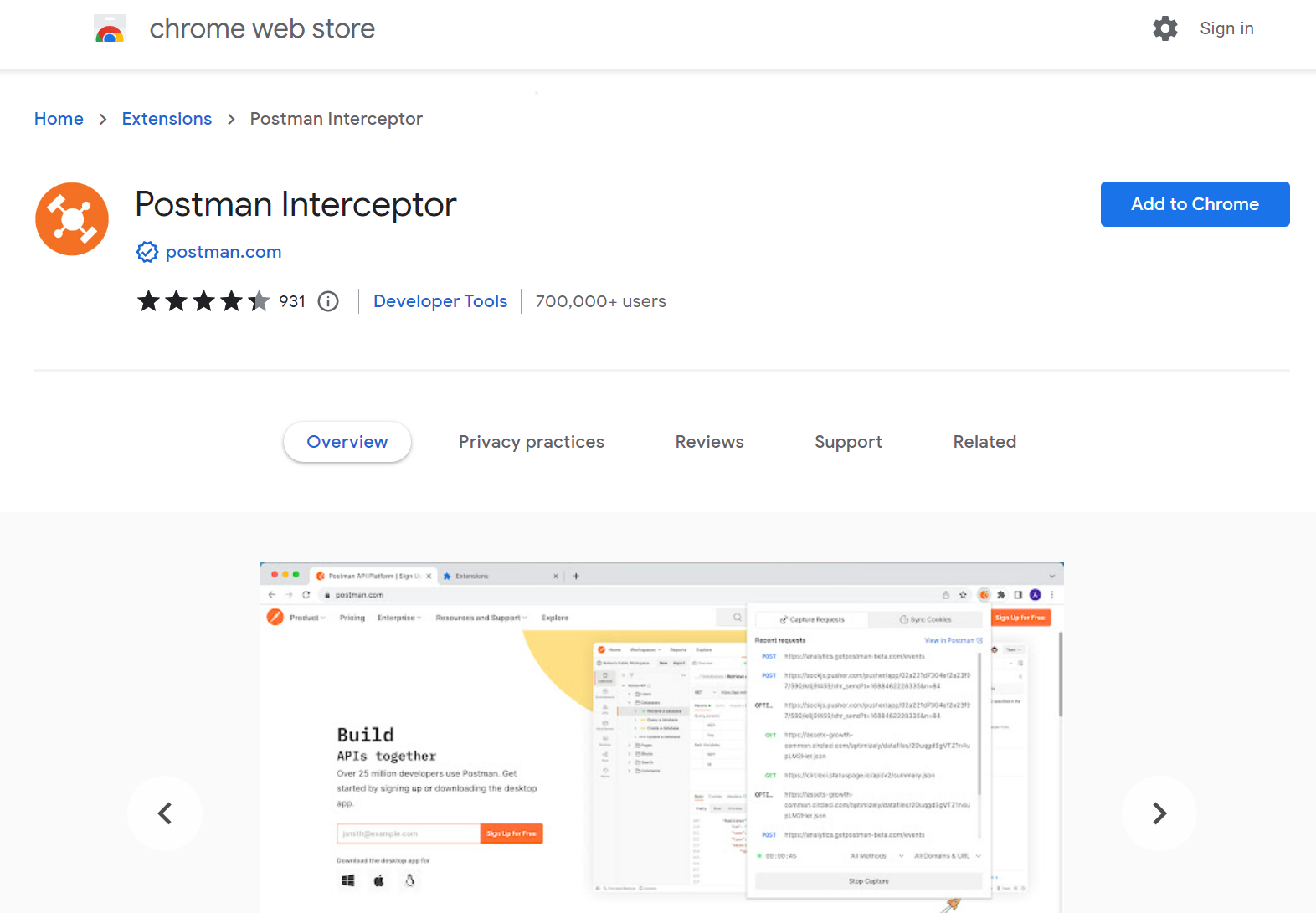
3. Um Interceptor in Postman zu aktivieren, klicken Sie einfach auf die Schaltfläche "Anfragen erfassen" in der Fußzeile.
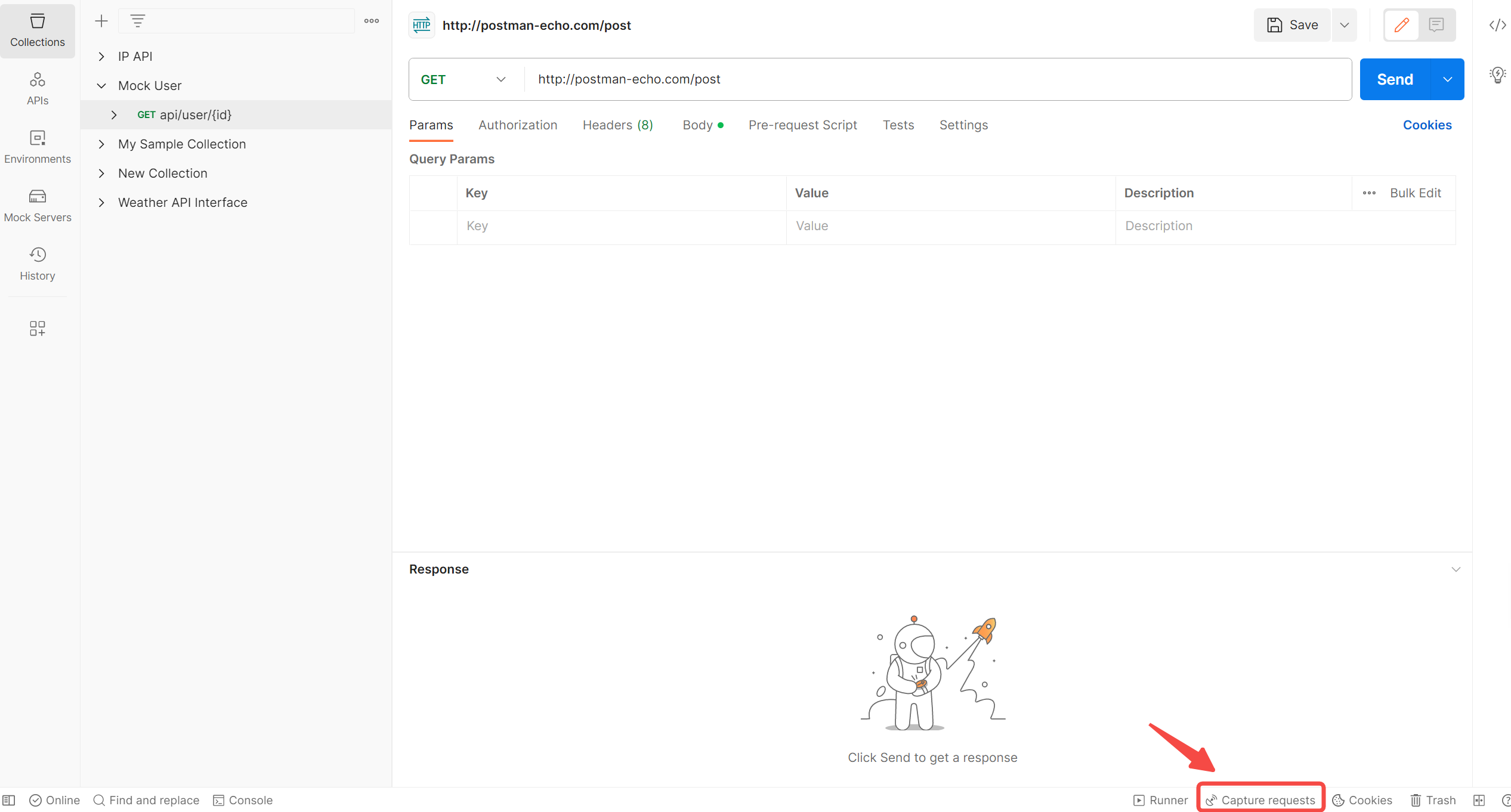
4. Sobald das Fenster "Anfragen erfassen" angezeigt wird, wählen Sie die Registerkarte "Via Interceptor".
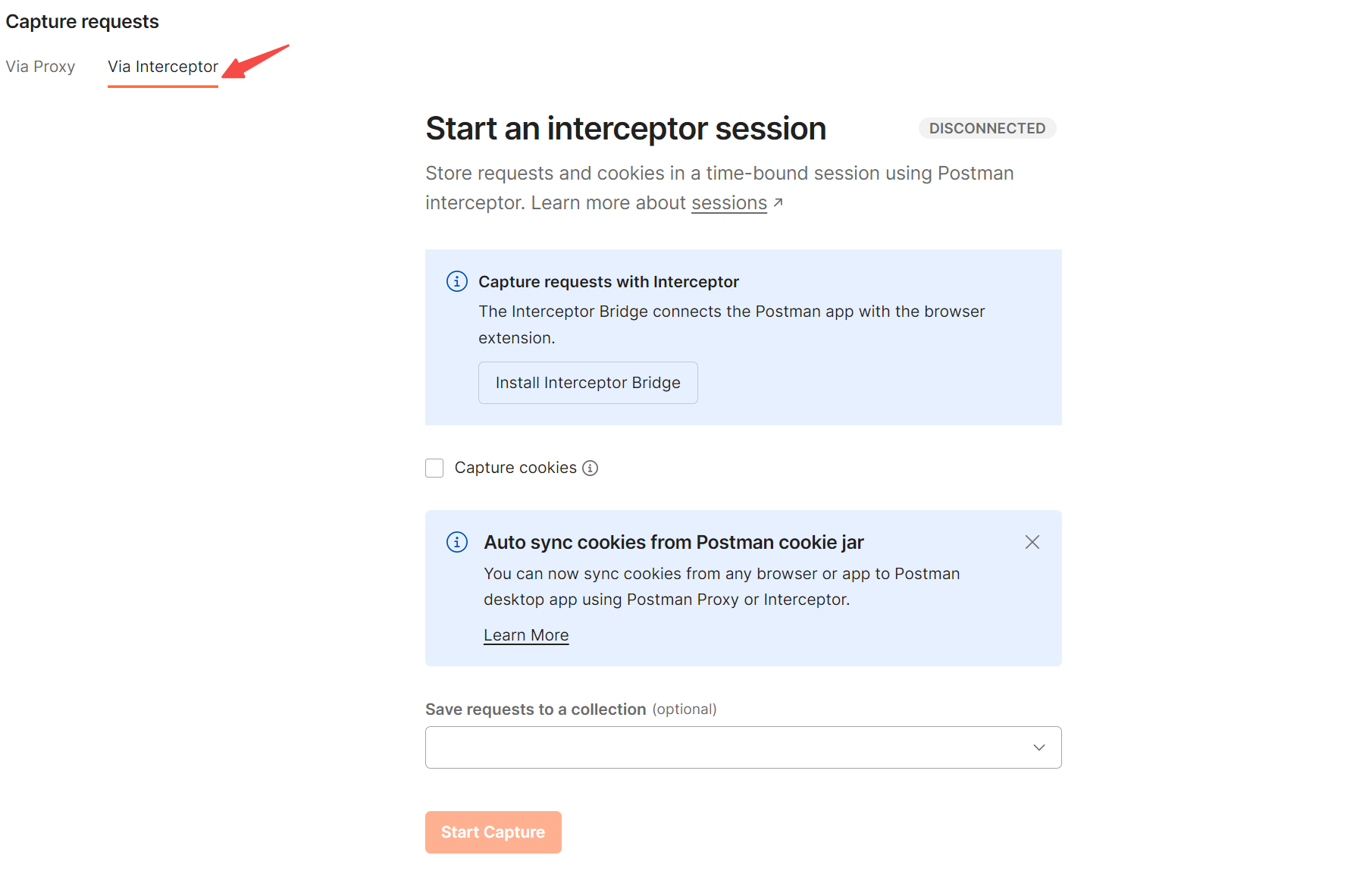
5. Wählen Sie die Option "Interceptor Bridge installieren", um die Bridge herunterzuladen, eine eigenständige ausführbare Datei, die die Kommunikation mit Interceptor ermöglicht. Nach der Installation sieht es wie folgt aus.
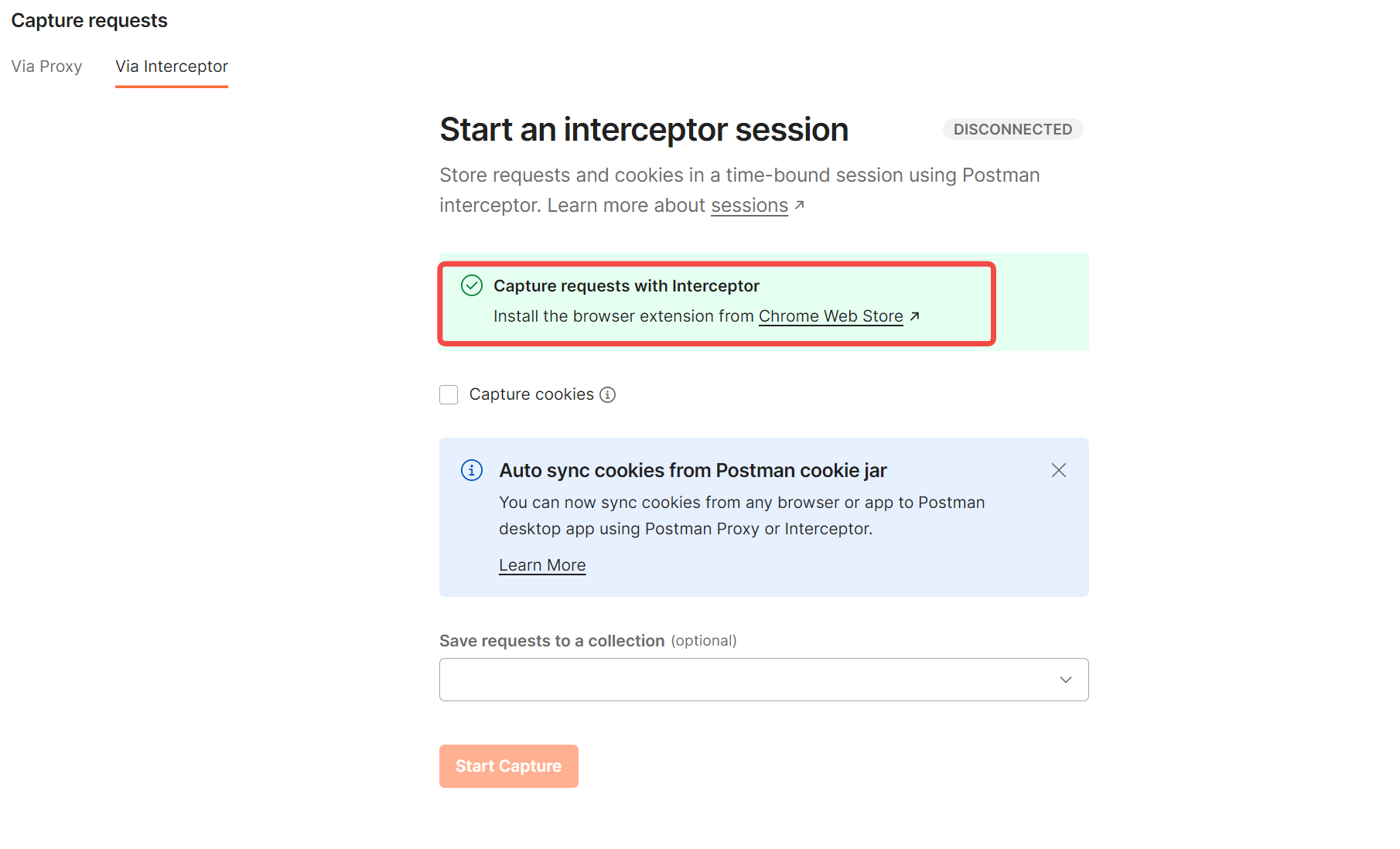
Hinweis:
Windows- und Linux-Benutzer müssen nichts weiter tun, da Postman den Installationsvorgang automatisch übernimmt. macOS-Benutzer werden jedoch möglicherweise aufgefordert, NodeJS zu installieren, falls es noch nicht auf ihrem Computer installiert ist. Wenn die Download-Option nicht verfügbar ist, können Sie die Bridge manuell über einen der folgenden Links herunterladen und installieren: macOS, Linux oder Windows.
6. Sie können feststellen, dass der CONNECTED-Status in der oberen rechten Ecke grün ist. Sie können Anfragen von Ihrem Browser und Cookies von jeder Domain erfassen, um sie in Postman zu verwenden.
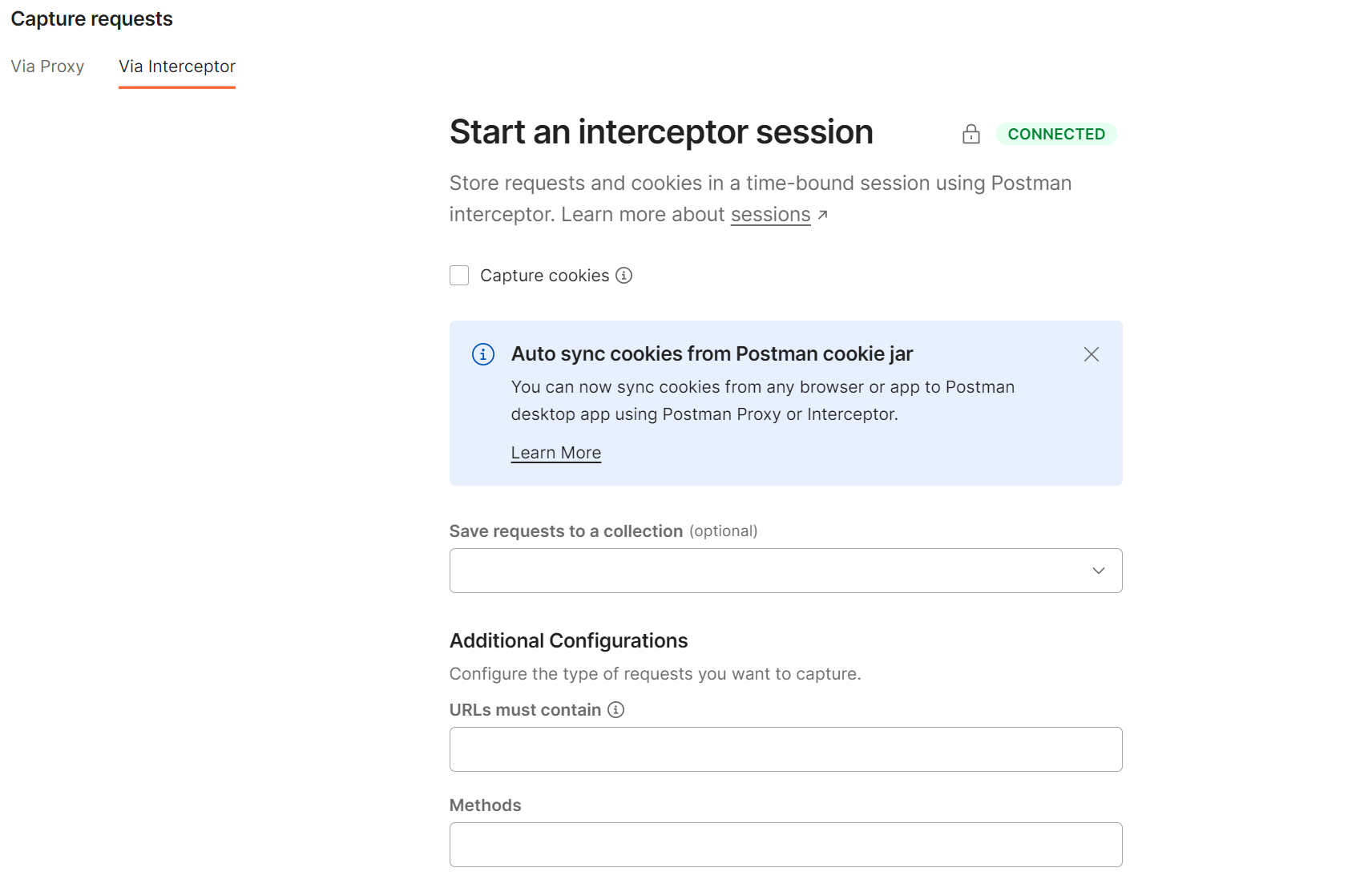
So verwenden Sie Postman Interceptor (Starten einer Interceptor-Sitzung)
Nachdem Sie Postman Interceptor eingerichtet haben, wollen wir sehen, wie Sie es für die Anfragenabfangung und -modifikation verwenden können.
Um eine Interceptor-Sitzung zu starten, navigieren Sie im Fenster "Anfragen erfassen" zur Registerkarte "Via Interceptor".
Von dort aus können Sie auswählen, ob Sie Cookies zusammen mit Anfragen während der Debug-Sitzung erfassen möchten, indem Sie "Cookies erfassen" auswählen. Diese Cookies können dann in Ihren Postman-Anfragen verwendet werden.
Darüber hinaus können Sie Cookies erfassen und mit Postman synchronisieren, ohne eine Debug-Sitzung zu starten. Weitere Informationen zum Synchronisieren von Cookies finden Sie in unserer Dokumentation.
Standardmäßig werden Anfragen in einer Debug-Sitzung auf der Registerkarte "Verlauf" in der Seitenleiste gespeichert. Wenn Sie Anfragen auch in einer Sammlung speichern möchten, wählen Sie einfach eine Sammlung aus der Liste unter "Anfragen in einer Sammlung speichern" aus.
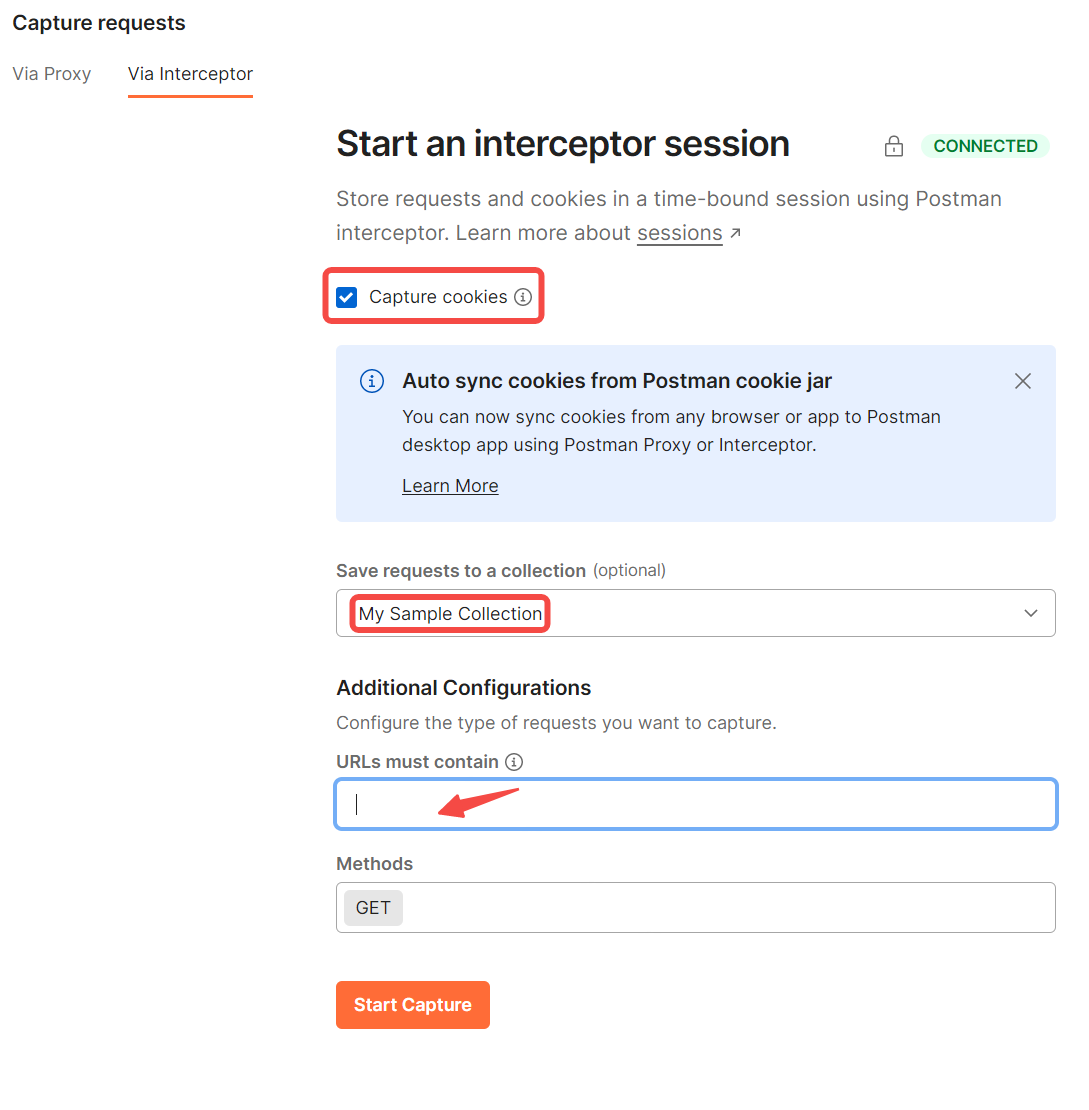
Um nur bestimmte URLs zu erfassen, geben Sie eine Zeichenfolge oder einen regulären Ausdruck unter "URL muss enthalten" ein. Nur URLs, die diesem Muster entsprechen, werden erfasst.
Wählen Sie unter "Methoden" eine oder mehrere HTTP-Methoden aus, um nur diese Methoden zu erfassen.
Klicken Sie abschließend auf "Erfassung starten", um mit der Erfassung von Anfragen zu beginnen.
Häufige Anwendungsfälle für Postman Interceptor
Postman Interceptor kann in verschiedenen Szenarien zum Testen und Debuggen von API-Anfragen verwendet werden. Einige häufige Anwendungsfälle sind:
- Testen der API-Authentifizierung: Abfangen von Anfragen zum Hinzufügen oder Ändern von Authentifizierungsheadern.
- Debuggen von API-Aufrufen: Untersuchen und Ändern von Anfragen zur Fehlerbehebung.
- Mocking von API-Antworten: Abfangen von Anfragen und Zurückgeben benutzerdefinierter Antworten zu Testzwecken.
- Lasttests: Ändern von Anfragen, um verschiedene Szenarien zu simulieren und die Antwort des Servers zu analysieren.
Postman Alternative:Apidog
Im Vergleich zu Postman ist Apidog das beste alternative API-Tool. Es ist ein All-in-One-Arbeitsbereich für API-Design, -Dokumentation, -Debugging, -Mocking und -Test. Mit Apidog können Sie APIs schneller und effizienter entwerfen und debuggen und gleichzeitig automatisch Dokumentation, Mock-Daten und Tests generieren.

Apidog ist ein weit verbreitetes API-Entwicklungstool, mit dem Entwickler APIs entwerfen, testen und dokumentieren können. Hier sind einige Vor- und Nachteile der Verwendung von Postman:
- Benutzerfreundliche Oberfläche: Apidog verfügt über eine gut gestaltete Oberfläche, die einfach zu bedienen und zu navigieren ist, wodurch das Erstellen und Testen von APIs vereinfacht wird.
- Große Funktionsvielfalt: Postman bietet eine Reihe von Funktionen zur Unterstützung der API-Entwicklung, einschließlich API-Design-, Test-, Mocking-, Automatisierungs- und Dokumentationstools sowie Funktionen für die Zusammenarbeit und das Teammanagement.
- Aktive Community: Apidog hat eine große und aktive Community von Entwicklern, die eine wertvolle Ressource für die Fehlerbehebung und das Erlernen bewährter Verfahren sein kann.
- Integration mit anderen Tools: Apidog lässt sich in eine Reihe anderer Tools und Plattformen integrieren, darunter Jenkins und GitHub, was Entwicklern Flexibilität und Auswahlmöglichkeiten bietet.
- Einfach zu bedienen: Apidog mit klarer Navigation ist für Anfänger aufgrund seiner niedrigen Einstiegshürde leicht zu erlernen.
FAQs von Postman Interceptor
Wie installiere ich das Postman Interceptor-Plugin?
Für den Chrome-Browser: Suchen Sie im Chrome Web Store nach "Postman Interceptor" und klicken Sie auf "Zu Chrome hinzufügen", um es zu installieren.
Für den Firefox-Browser: Suchen Sie auf der Firefox-Add-ons-Seite nach "Postman Interceptor" und klicken Sie auf "Zu Firefox hinzufügen", um es zu installieren.
Wie behebe ich die Trennung von Postman Interceptor?
Um den Fehler "Postman Interceptor getrennt" zu beheben, versuchen Sie die folgenden Schritte:
- Stellen Sie sicher, dass sowohl Postman als auch die Interceptor-Erweiterung auf dem neuesten Stand sind.
- Starten Sie sowohl Postman als auch die Interceptor-Erweiterung neu.
- Überprüfen Sie Ihre Netzwerkverbindung, um sicherzustellen, dass Sie mit dem Internet verbunden sind.
- Deaktivieren Sie alle VPN- oder Firewall-Software, die möglicherweise die Verbindung blockiert.
- Wenn Sie einen Proxyserver verwenden, stellen Sie sicher, dass er sowohl in Postman als auch in Ihrem Browser richtig konfiguriert ist.
- Versuchen Sie, die Interceptor-Erweiterung in Ihrem Browser zu deinstallieren und neu zu installieren.
- Wenn das Problem weiterhin besteht, lesen Sie die Postman-Dokumentation oder wenden Sie sich an das Support-Team, um weitere Unterstützung zu erhalten.
Wie aktiviere ich Postman Interceptor?
Klicken Sie im Chrome-Browser auf das Postman-Symbol in der Browser-Symbolleiste und wählen Sie "Interceptor aktivieren".
Klicken Sie im Firefox-Browser auf das Postman-Symbol in der Browser-Symbolleiste und wählen Sie "Interceptor aktivieren".
Wie deinstalliere ich die Postman Interceptor-Erweiterung?
Klicken Sie im Chrome-Browser mit der rechten Maustaste auf das Postman Interceptor-Plugin-Symbol und wählen Sie "Aus Chrome entfernen".
Klicken Sie im Firefox-Browser mit der rechten Maustaste auf das Postman Interceptor-Plugin-Symbol und wählen Sie "Aus Firefox entfernen".



